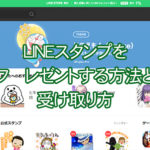こんにちは! Applisionです。
PDFをコピーしないといけない場面ってたまにありますよね。自宅にコピー機がある方は、自宅で印刷をすればいいですが、印刷機が自宅にない、という方も多くいらっしゃいますよね。
そういったときにお勧めしたいのが、コンビニでpdfを印刷することです。しかも、コンビニであれば、スマホ一台でpdfの印刷をすることが出来るのです。
「え!? コンビニでしかもスマホから出来るの!? 」
と思う方が多いと思います。実は出来るんです。しかも、初めて印刷する方にとって、簡単に実現可能なので、とてもおすすめです。今回はiPhoneからコンビニでPDFを印刷する方法を解説していきたいと思います。
目次
PDFを印刷するための方法は!?
そもそもPDFを印刷するための方法としてあげられるのが、自宅で印刷する以外にもいくつか方法があります。主な方法としては、USBメモリにファイルを格納しコンビニで印刷をするか、ネットカフェで印刷をするかの方法があります。
その中でも今回は、皆さんの最も身近であるコンビニでPDFを印刷する方法について解説していきたいと思います。しかも、USBを使っての印刷ではなく、スマホ一台で完結することが出来るのです。
今までであれば、USBに印刷したいPDFを格納して、その中のPDFファイルを印刷するといったやり方だと思います。しかし、今回紹介する方法では、スマホに印刷したいPDFを格納し、それぞれのコンビニに適応しているアプリをインストールするだけで完結してしまうのです。
PDFファイルは、ほとんどがメールに添付されて送られてくることが多いと思うので、その添付ファイルをスマホ内に保存するだけでPDFの準備は完了します。
USBを使うときは、パソコンの中にPDFを保存してからUSBに対象のPDFを保存する必要があるため、スマホ一台で完結するほうが圧倒的に楽ですよね。
これから、コンビニでPDFをスマホ一台で印刷する方法について解説していきたいと思います。
コンビニで印刷するっとどういう仕組みなの?
まずは、スマホ内に印刷したいPDFファイルを用意する必要があります。これは、前段で説明した通り、メールに対象ファイルが添付されていることが多いと思うので、その添付ファイルをスマホ内に保存すれば完了すると思います。
次に、実際に印刷をしようと思っているコンビニで使うためのアプリをダウンロードしておく必要があります。このアプリは、セブンイレブンだけのアプリと、ローソン・ファミマ用のアプリに分かれています。
そして、スマホとコピー機をwifi接続し、接続後に対象のPDFファイルを印刷することで完了となります。簡単に説明すると、手順はこの通りです。これから、それぞれのコンビニごとでPDFを印刷する手順を解説していきます。
セブンイレブンでの印刷の仕方
まず初めに紹介するのが、セブンイレブンで印刷する方法になります。日本で一番多いコンビニのため、セブンイレブンであればほとんどの場所に存在しているはずなので、このやり方を覚えておけばとりあえずは困らないでしょう。
手順は以下の通りです。
②netprintを利用するときに、利用者登録を求められるため登録を済ませる
③印刷したいファイルをアプリからアップロードする
④マルチコピー機で指定した番号を入力して印刷する
アプリをインストールすれば、あとは手順に従って進めていくのみです。出張先で急に必要になった、という場合に非常に便利なので、すぐにPDFを印刷したいというときには利用してみてはいかがでしょうか。
ローソン・ファミマでの印刷の仕方
次に紹介するのが、ローソンとファミマで印刷する手順になります。ローソンとファミマでは、同じアプリを使うことが出来るので、家の近くにセブンイレブンがない、という方はこちらの手順に従って実施していきましょう。
②コンビニに行き、マルチコピー機でプリントサービスを押下
③PDFプリントを押下
④スマートフォンを押下
⑤スマートフォンからPrintSmashを起動
⑥スマートフォンとコピー機をWifi接続
⑦PDFを送信
⑧送信後、画面に従いプリント
こちらもセブンイレブンと同様に、アプリさえインストールしてしまえば、手順に従うだけで印刷が可能になります。近くにあるコンビニに応じて、使い分けるようにしましょう。
まとめ
今回は、iPhoneでPDFをコンビニで印刷する方法について解説してきました。コンビニは、セブンイレブン・ローソン・ファミマを対象に記載しており、どのコンビニおいてもアプリのインストールさえしてしまえば、あとは手順に従って進めるだけです。
急に出張先で必要になったり、自宅で印刷できる環境がないという方にとっては非常に便利な機能になりますよね。しかも、やり方もすごく簡単で迷うことなく印刷をすることが出来るので、初めて利用する方にとってもおすすめになっています。
コンビニでPDFがスマホ一台で印刷できるなんて、便利な世の中になったもんですね。もしコンビニでPDFの印刷をするときには、今回の記事を参考にしていただければ幸いです。